Cách lấy lại mật khẩu SMAS | C-n.vn
Các thầy cô khi sử dụng SMAS nhưng quên mật khẩu SMAS đăng nhập thì không thể vào hệ thống quản lý này. SMAS là School Management System, một hệ thống tổng thể trong ngành giáo dục do Viettel sản xuất, hiện đang được nhiều nhà trường và tổ chức giao dục sử dụng để quản lý thông tin học sinh, sinh viên. Bài viết dưới đây sẽ hướng dẫn thầy cô lấy lại mật khẩu SMAS.
Hướng dẫn lấy lại mật khẩu SMAS
Bước 1:
Trước hết bạn truy cập vào link dưới đây để vào trang web hệ thống SMAS trên máy tính hoặc điện thoại đều được.
https://smas.edu.vn/Bước 2:
Tại giao diện trang web thì bạn nhấn vào nút Quên mật khẩu để yêu cầu lấy lại mật khẩu cho tài khoản SMAS của mình.
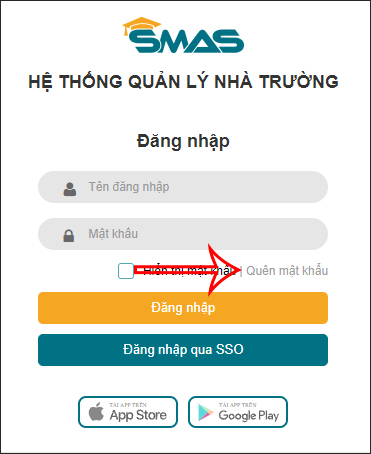
Bước 3:
Lúc này hiển thị giao diện để thầy cô giáo nhập số điện thoại đăng ký tài khoản SMAS và tên đăng nhập trên hệ thống SMAS. Tiếp đến thầy cô giáo nhập mã số xác thực hiển thị trong giao diện. Cuối cùng chọn Cấp lại mật khẩu để lấy lại mật khẩu đăng nhập SMAS.
Ngay sau đó hệ thống SMAS sẽ gửi tin nhắn kèm mật khẩu tới số điện thoại tài khoản của bạn. Thầy cô sẽ dùng mật khẩu này để đăng nhập lại vào hệ thống SMAS là được.
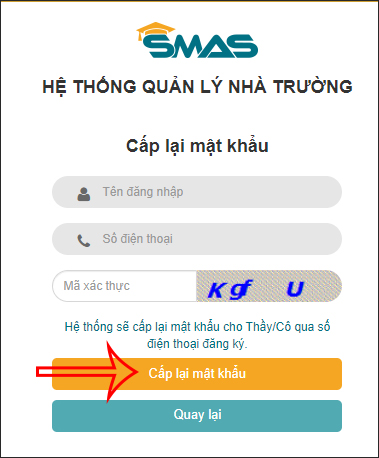
Lưu ý:
- Thầy cô sử dụng hết các tính năng của phần mềm chỉ khi được cấp hết các quyền từ hệ thống nhà trường.
- Sau 5 lần đăng nhập thất bại, tài khoản của thầy cô sẽ bị khóa 15 phút.
- Thay đổi mật khẩu thường xuyên trong 3 tháng để nâng cao tính bảo mật (Nếu quá 3 tháng mà chưa đổi mật khẩu, hệ thống sẽ tự động nhắc nhở với các thầy, cô).
- Cách chia nhóm trong Google Meet
- Cách đổi mật khẩu Microsoft Teams trên điện thoại, máy tính
- Cách chia sẻ video có âm thanh trên Zoom điện thoại, máy tính
- Cách chia đôi màn hình khi dạy trên Microsoft Teams
- Hướng dẫn dùng GG Meet cho học sinh học online
- Cách cài Google Meet trên PC nhanh chóng, đơn giản
READ:
Windows 10 cho phép người dùng kiểm soát độ trong suốt của giao diện thanh Taskbar, Action Center và menu Start để nhìn đẹp mắt hơn. Bạn có thể điều chỉnh để những giao diện này trong suốt theo mặc định, và với một vài thủ thuật nhỏ, bạn còn có thể khiến chúng trở nên “trong veo” hơn, tăng độ trong suốt theo ý muốn. | C-n.vn















![Toni Kroos là ai? [ sự thật về tiểu sử đầy đủ Toni Kroos ]](https://evbn.org/wp-content/uploads/New-Project-6635-1671934592.jpg)


